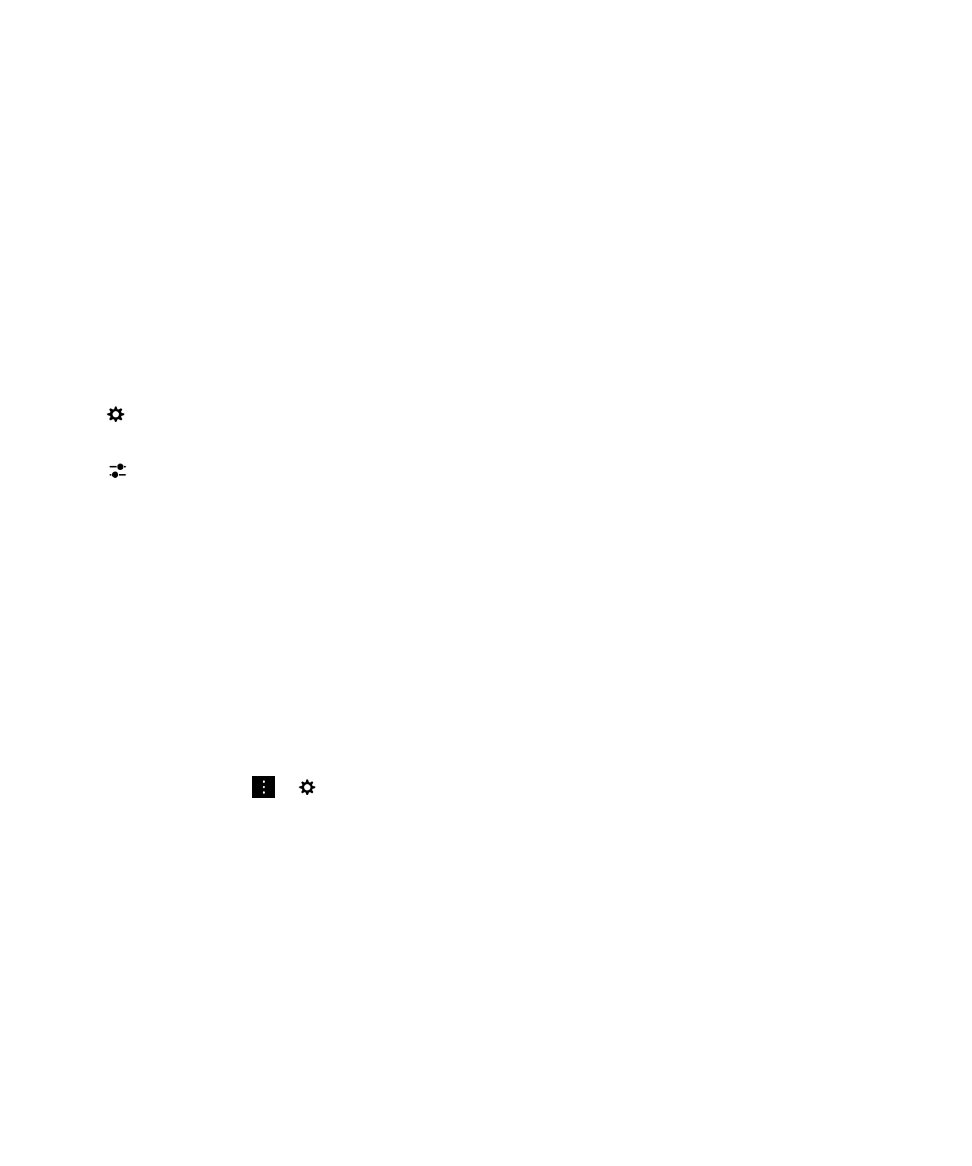
BlackBerry Hub でのメッセージの表示方法の変更
BlackBerry Hub で、送信済みメッセージまたはフォルダーに移動したメッセージを表示するかどうか、どのようにメ
ッセージスレッドを表示するか、どのように日付をメッセージと通知のリストの上部に表示させるかを変更します。
どのように送信者の名前を表示するか、また画像を自動的にダウンロードするかどうかも変更できます。
1.
BlackBerry Hub で、
>
> [表示および操作]をタップします。
2.
設定を変更します。
例えば、次の設定のいずれかを変更します。
• 単一メッセージの代わりに会話スレッドとしてメッセージを表示するには、
[表示スタイル]ドロップダウン
リストで、
[会話]をタップします。
• ファイルされた既読メッセージの表示を止めるには、フォルダーに移動した開封済みメールを表示スイッチ
をオンにします。
• 送信メッセージの表示を中止するには、[送信済みメッセージを表示]をオフに切り替えます。
• メッセージをデバイスと同期されていないフォルダーに移動したときに通知を受け取るようにするには、フ
ォルダーが同期されない場合に通知するスイッチをオンにします。
• デバイスが非アクティブになったときのビューを保持するように BlackBerry Hub を設定するには、アイドル
状態のときにデフォルトのビューに戻すスイッチをオフにします。
ユーザーガイド
BlackBerry Hub とメール
92
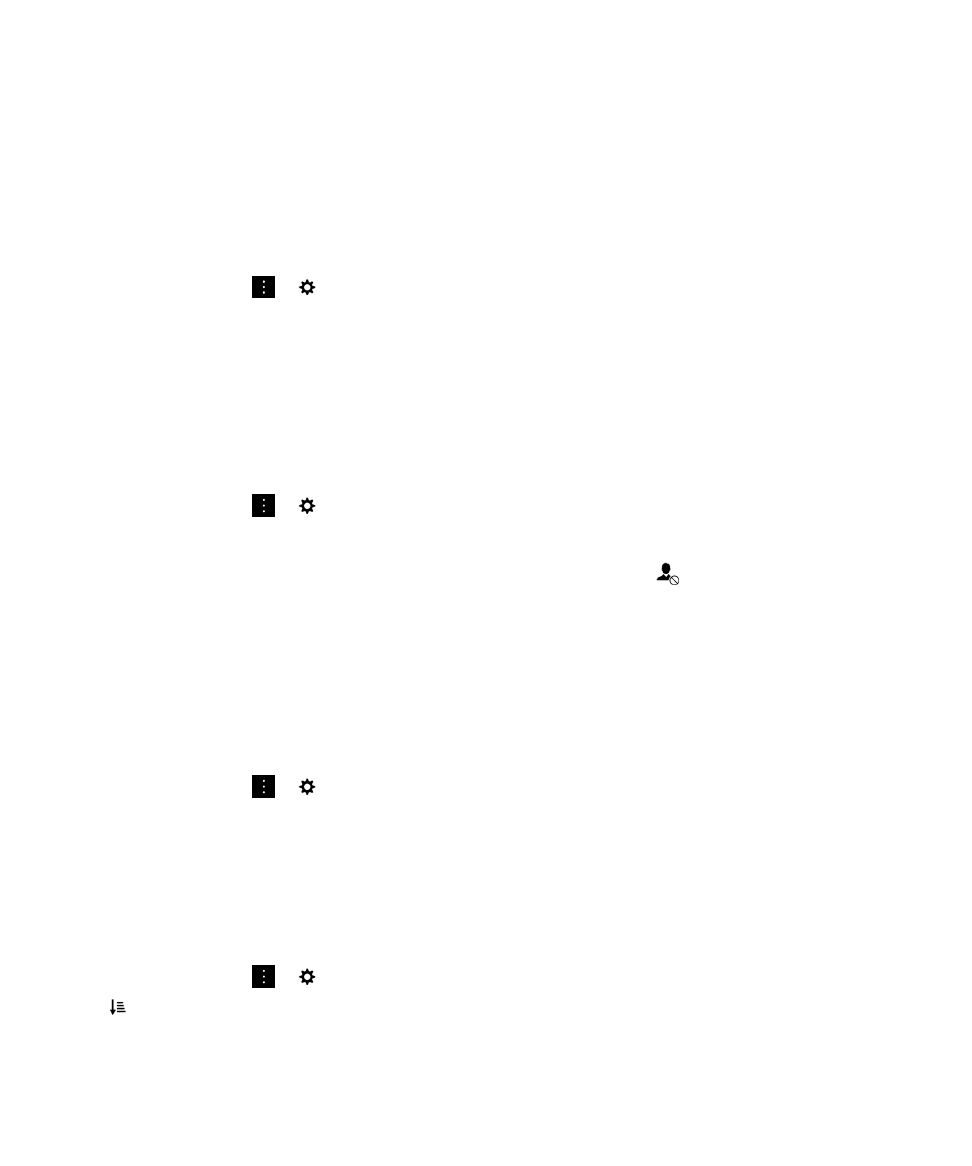
ヒント
: [表示スタイル]を[会話]に変更すると、リスト表示の各メールにプレビュー用テキストが 1 行表示され、
特定の会話の中で参照したいメールを素早く見つけることができます。
アカウントを色でコード化する
BlackBerry Hub の中の異なるアカウントタイプを区別できるように、それぞれのアカウントに色を選択することがで
きます。
色は、メッセージリスト内の左側に表示されます。
1.
BlackBerry Hub で、
>
> [Hub 管理]をタップします。
2.
アカウントをタップします。
3.
[アカウントの色]のドロップダウンリストで、色をタップします。